Kako koristiti Google pogon na Fire TV Sticku
Uređaji Za Strujanje / / August 04, 2021
Reklame
Google pogon ima neke nevjerojatne značajke i zato ga vole mnogi korisnici. Uz podršku Amazon Fire TV stick, korisnici sada mogu koristiti Google pogon za spremanje svojih omiljenih slika ili važnih dokumenata. U eri platformi za streaming na zahtjev, svatko od nas upoznat je s Fire TV Stickovima i voli gledati najnovije TV emisije, filmove, sport itd. na zahtjev. Međutim, brojni korisnici unatoč tome ovise o svojoj usluzi pohrane u oblaku, a Google pogon je jedan od njih.
Ali što ako kažemo da sada možete odmah strimovati filmove ili svoje omiljene emisije s Google diska na Fire TV Sticku. Smnogi korisnici koriste ovaj uređaj samo kao uređaj za snimanje i čak ne znaju stvarnu snagu ovog uređaja. Međutim, davne 2014. godine, nakon pokretanja Fire TV Stick-a, tržište streaminga na zahtjev potpuno se promijenilo.
Fire TV Stick je poput ostalih streaming uređaja koji vam omogućuju gledanje Netflixa, YouTubea, Hulua i ostalih streaming usluga sve dok na njih imate pretplate. Sve što vam treba je dobra internetska veza i TV koji imaju USB priključke.
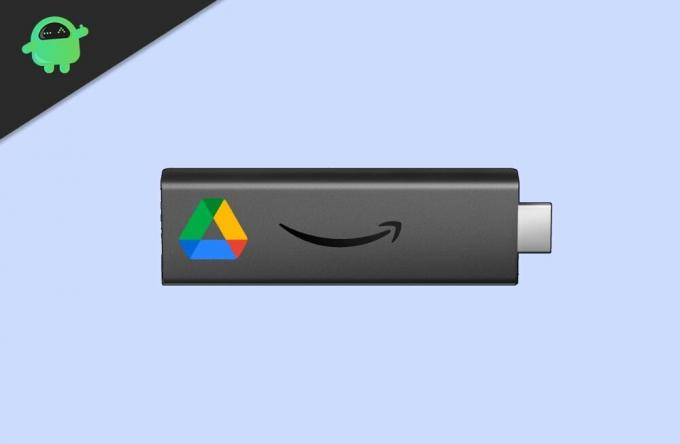
Reklame
Kako koristiti Google Drive On Fire TV Stick?
Amazon Fire TV Stick ne dopušta vam upotrebu klastera Googleovih aplikacija zbog nedostatka Framework-a, Google Play usluge i mnogih različitih elemenata zajedno s Google Google Driveom. Dakle, nije lak posao koristiti Google pogon na Fire TV Sticku, ali ne trebate brinuti! Možete koristiti Kodi na Fire TV Stick za upotrebu Google pogona.
Koraci za upotrebu Google pogona na Fire TV sticku:
- Prije svega, morate preuzeti i instalirati Kodi na Amazon Fire TV Stick.

-
Sada, nakon što završite s instaliranjem Kodi-a, krenite prema Dodaci i dodirnite gumb Pretraži.
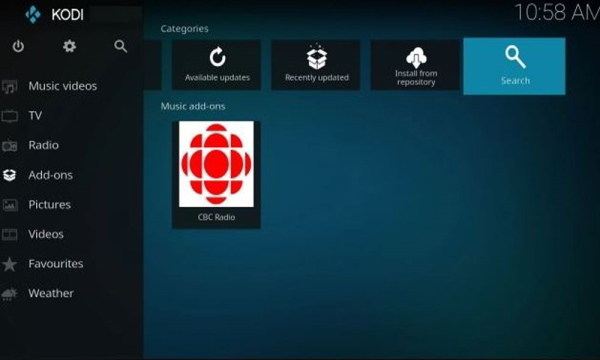
-
Nakon toga potražite Google vožnja i jednostavno kliknite na u redu dugme.
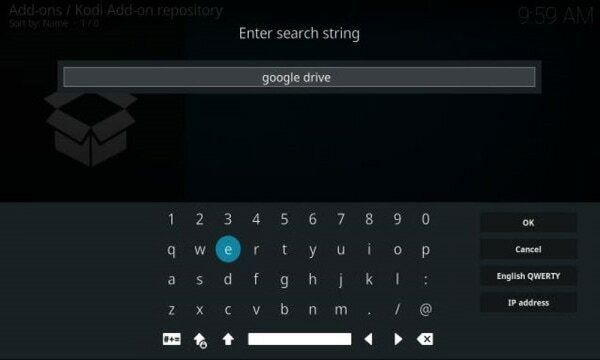
- Zatim iz rezultata pretraživanja otvorite Google pogon.
- Sada ćete vidjeti opciju za instaliranje Google pogona. Jednostavno kliknite na njega.
-
Dalje, trebate dodirnuti u redu dugme.
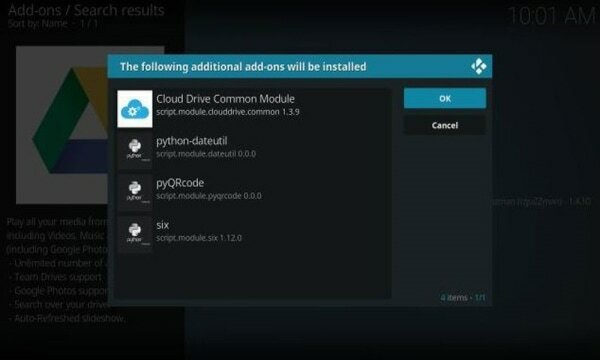
- Pričekajte dok se postupak instalacije Google diska ne dovrši. Zatim se vratite na Kodi i vidjet ćete da je Google pogon dodan na kartici Dodaci.

- Morate ga otvoriti, a zatim odabrati Dodajte račun opcija.
- Pojavit će se skočni izbornik s URL-om i kodom. Sada se daljnje operacije izvode na računalu ili pametnom telefonu. Prije nego što krenete naprijed, imajte na umu da usluzi treće strane morate dopustiti pristup vašem Google disku.
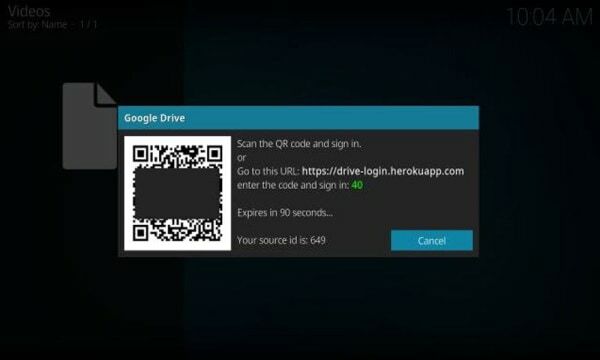
- Sada na računalu ili pametnom telefonu unesite prikazani kod.

- Tražit će od vas da dodate ili odaberete svoj Google račun. Stoga morate odabrati jedan od svojih računa koji želite koristiti.
- Nakon toga dajte konačno dopuštenje za dopuštanje dodaci Kodi za pristup Google disku.
-
Kada dopustite dodatak Kodi, dobit ćete skočnu poruku koja "autentifikacija uspješna " na računalu ili pametnom telefonu.

- Sada će se na vašem Fire TV Sticku Kodi automatski prijaviti na vaš Google račun.
- Unutar aplikacije Kodi jednostavno kliknite na Ime.
- To je to! Sad, sve vaše Dostupne su datoteke s pogona na Fire TV Stick prikazat će se putem Kodi. Uživajte u svojoj medijskoj datoteci izravno na Kodiju pomoću Google diska.
Zaključak
S Google pogonom integriranim s vašim Fire Stickom, sada imate besplatnih 15 GB prostora što je dovoljno za pohranu najmanje 10 filmova i bezbroj glazbenih spotova ili pjesama. Međutim, preporučujem upotrebu Google računa za odbacivanje jer aplikaciji treće strane morate dopustiti pristup vašem Google disku, što možda nije dobra ideja za vašu privatnost. Zanimljivo je da je Google Drive jako dobro radio na Kodiju, a ovo je najbolji način za korištenje ove usluge na vašem Fire Sticku.
Izbor urednika:
- Kako koristiti VPN s Amazon Fire Stick TV-om?
- Fire TV Stick vs Fire TV Stick Lite: Koja je razlika?
- Kako instalirati Pluto TV APK na Fire Stick
- Kako instalirati Google pogon na Android TV?
- Disney Plus zadržava međuspremnik ili zamrzavanje: kako popraviti?



